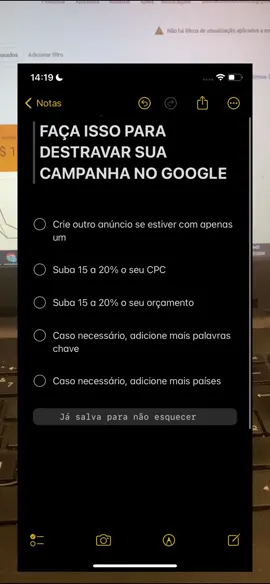@videoschnitt_tipps: Mega Effekt - schnell und simpel! Du ziehst dein Haupt-Video in die kostenlose Videoschnitt App CapCut bzw. hast da bereits ein Video drin. Dann wählst du unter dem Punkt „Überlagerung“ jenen Clip aus, der später auf dem animierten Smartphone erscheinen soll. Dies Clip importierst du zunächst. Vorsicht, dass du nicht die Hauptspur auswählt, sondern deine „Überlagerung“. Dann klickst du unten auf die Punkte „Animation“ und anschließend auf „Kombo“. Den gewünschten Video Effekt findest du nun ziemlich weit rechts und da gibt es drei verschiedene Stile zur Auswahl. Ichh nehme in diesem Video die Option „Smartphone 3“ weil sie mir vom Übergang am besten gefällt. Du kannst die nun fertige Smartphone-Animation verschieben, kürzen und die Geschwindigkeit (bspw. Kurve, „Held“ oder „Montage“) anpassen. Mein Tutorial Tipp: Setze am Anfang und Ende deines Clip Keyframes mit dem Plus auf der linken Seite und ziehe die beiden Stellen - also Anfang nach links und Ende nach rechts - außerhalb deiner Leinwand bzw. deines Ausschnitts. Wenn du es hochskalierst, kannst du das animierte Smartphone auch als Transition zwischen zwei Szenen nehmen. Mega Ergebnis finde ich, oder nicht? Folge mir für noch mehr nützliche Tipps rund um Apps, Fotos, Online Tools und Videoschnitt Tutorials. #capcut #videoeffekt #smartphone #videoschnitt

Jan (J2 Medien)
Region: DE
Sunday 05 February 2023 09:23:50 GMT
Music
Download
Comments
♡ ༄𝐿𝑎𝑑𝑦 𝑇𝑠𝑢𝑛𝑎𝑑𝑒༄ ♡ :
Gibt nichts einfacheres 💀
2023-02-21 17:52:47
1
Jan (J2 Medien) :
Sehr easy, oder? 🤩
2023-02-05 09:24:09
0
To see more videos from user @videoschnitt_tipps, please go to the Tikwm
homepage.